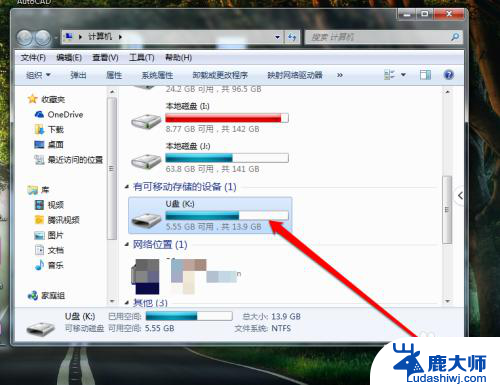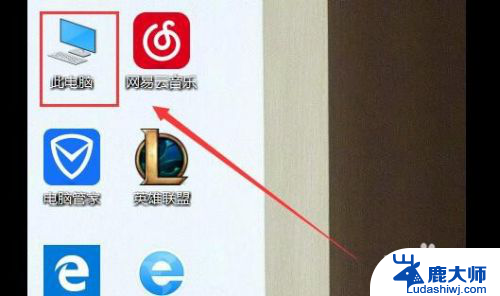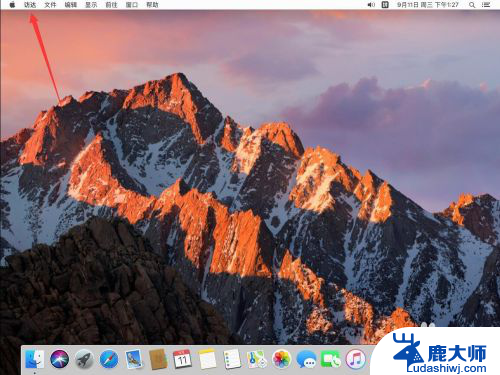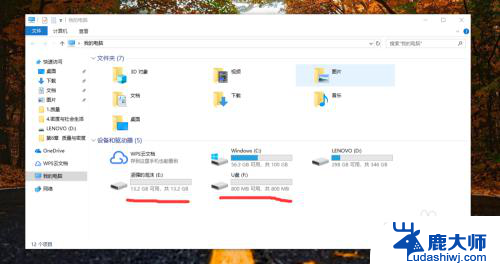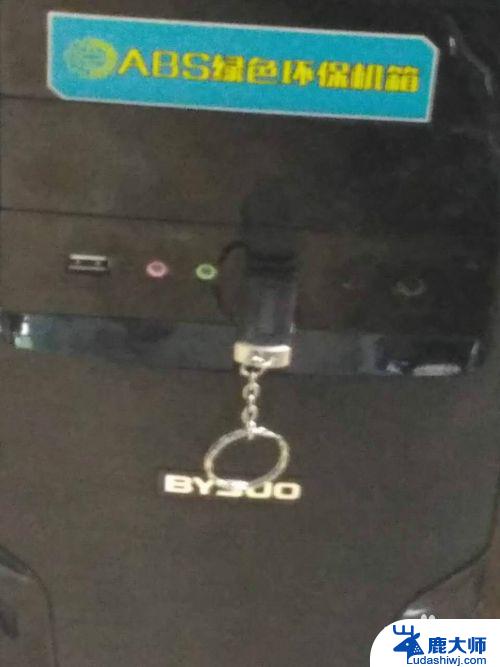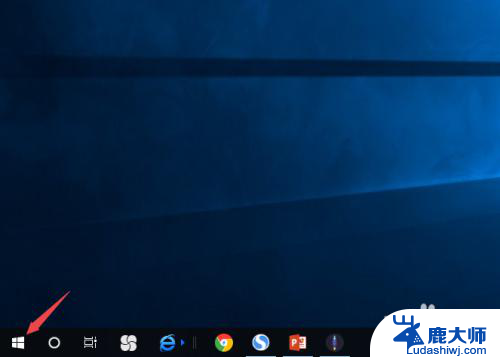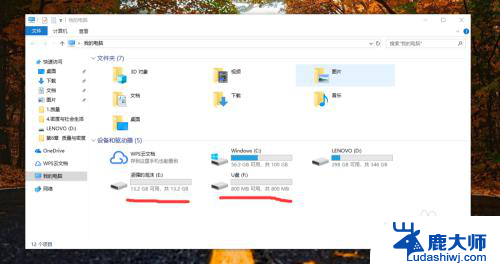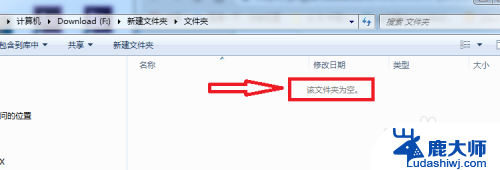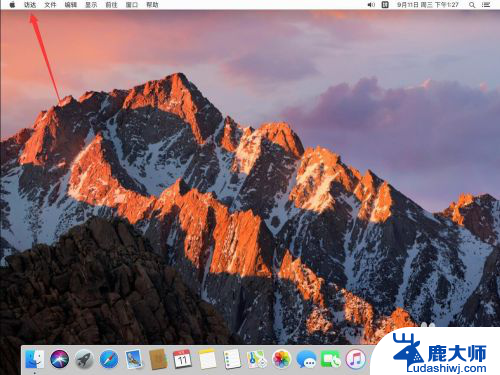u盘显示为空怎么办 U盘在电脑上显示为空怎么办解决方法
更新时间:2023-09-07 16:37:44作者:xtyang
u盘显示为空怎么办,当我们插入U盘到电脑上时,偶尔会遇到一个令人沮丧的问题:U盘显示为空!这种情况常常让我们感到困惑和无助,然而不必过于担心,因为这个问题通常可以通过一些简单的解决方法来解决。在本文中我们将分享一些有效的技巧和技巧,帮助您解决U盘显示为空的困扰。无论是数据丢失还是其他原因导致的问题,我们将为您提供实用的解决方案,帮助您恢复U盘上的重要文件和数据。让我们一起来看看吧!
具体步骤:
1.我们进入到电脑的系统后,我们查看U盘图标。发现U盘是有文件的。
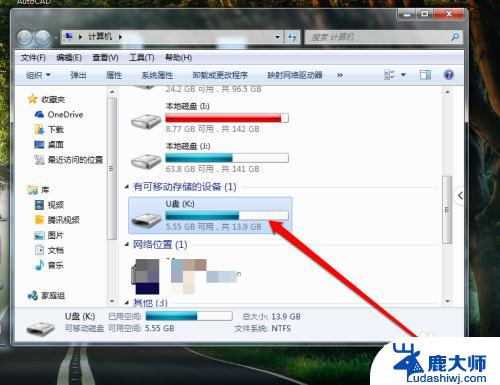
2.但是打开U盘后,我们发现没有任何文件。
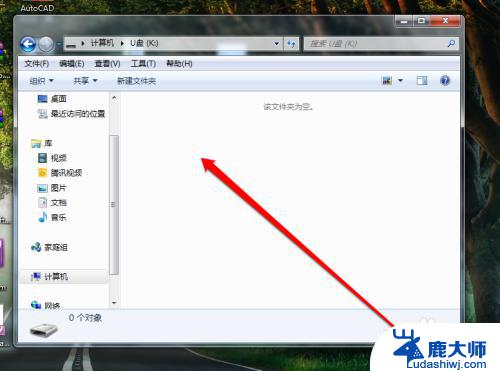
3.我们U盘的页面,点击工具的按钮。
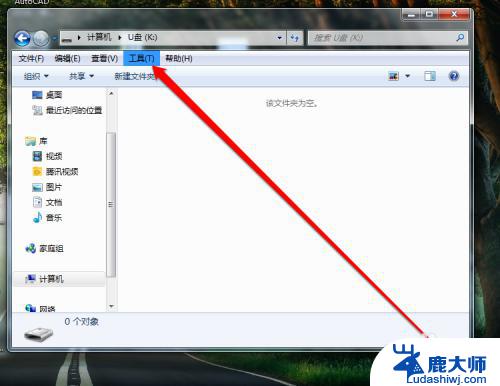
4.我们在U盘中,点击工具的按钮。出现工具的菜单。
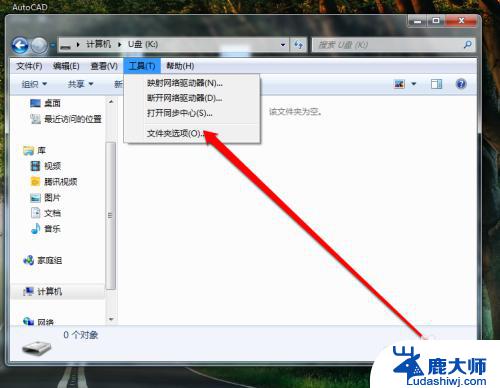
5.在工具的菜单中,点击文件夹选项。
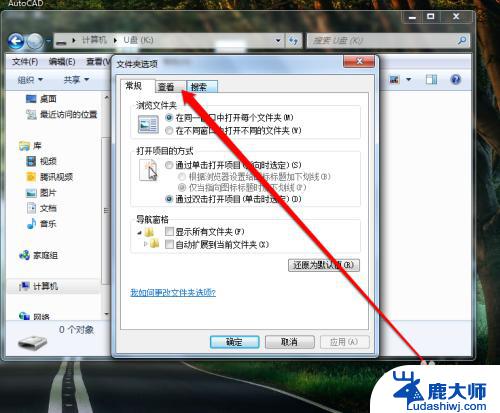
6.进入文件夹的选项后,我们点击查看选项。

7.进入查看选项后,我们勾选显示隐藏的文件。

8.勾选显示文件按钮后,U盘的文件就出现了。

以上是解决U盘无法显示的全部内容,如果您也遇到了这种情况,可以参考小编提供的方法进行解决,希望对您有所帮助。